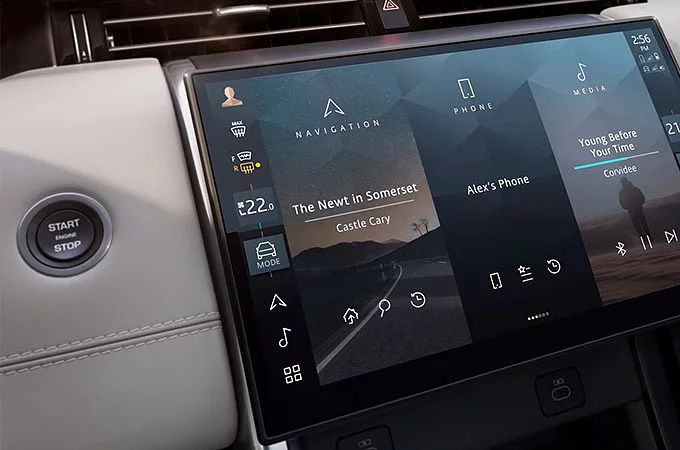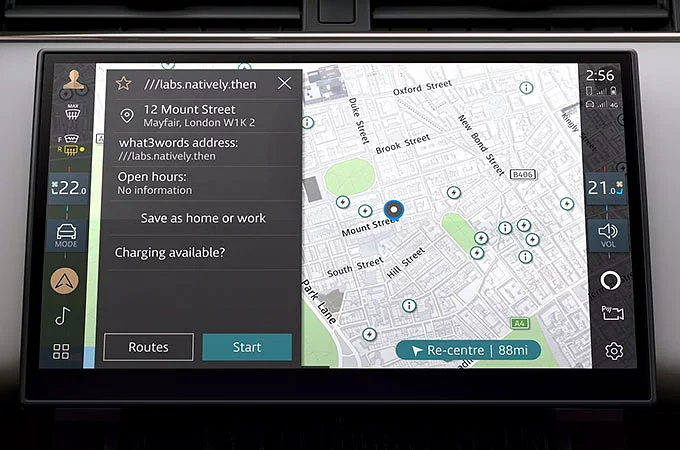- المالكون
- خدمات الصيانة
- الكتيبات
- اتصل بنا
- خدمات التنقل
- الضمان
- تحديثات البرامج
- زيت Castrol EDGE PROFESSIONAL
- الأسئلة المتداولة
- مجموعة سيارات الدفع الرباعي الهجينة أو ذات محركات البنزين أو محركات الديزل
- امتلاك سيارة كهربائية وهجينة
- تطبيق كير من لاند روڤر في منطقة الشرق الأوسط وشمال أفريقيا رينج روڤر
- تطبيق كير من لاند روڤر في منطقة الشرق الأوسط وشمال أفريقيا ديسكڤري
- تطبيق كير من لاند روڤر في منطقة الشرق الأوسط وشمال أفريقيا ديفيندر
- الإكسسوارات
- نظام المعلومات والترفيه
- رينج روڤر خدمة المساعدة على الطريق
- ديفيندر خدمة المساعدة على الطريق
- ديسكڤري خدمة المساعدة على الطريق
- نظام المعلومات والترفيه
الأسئلة المتداولة عن نظامي PIVI وPIVI PRO

اعثر على الأجوبة على الأسئلة المتداولة حول نظام المعلومات والترفيه في لاند روڤر والخدمات المتصلة التي نقدّمها.
IGUIDE
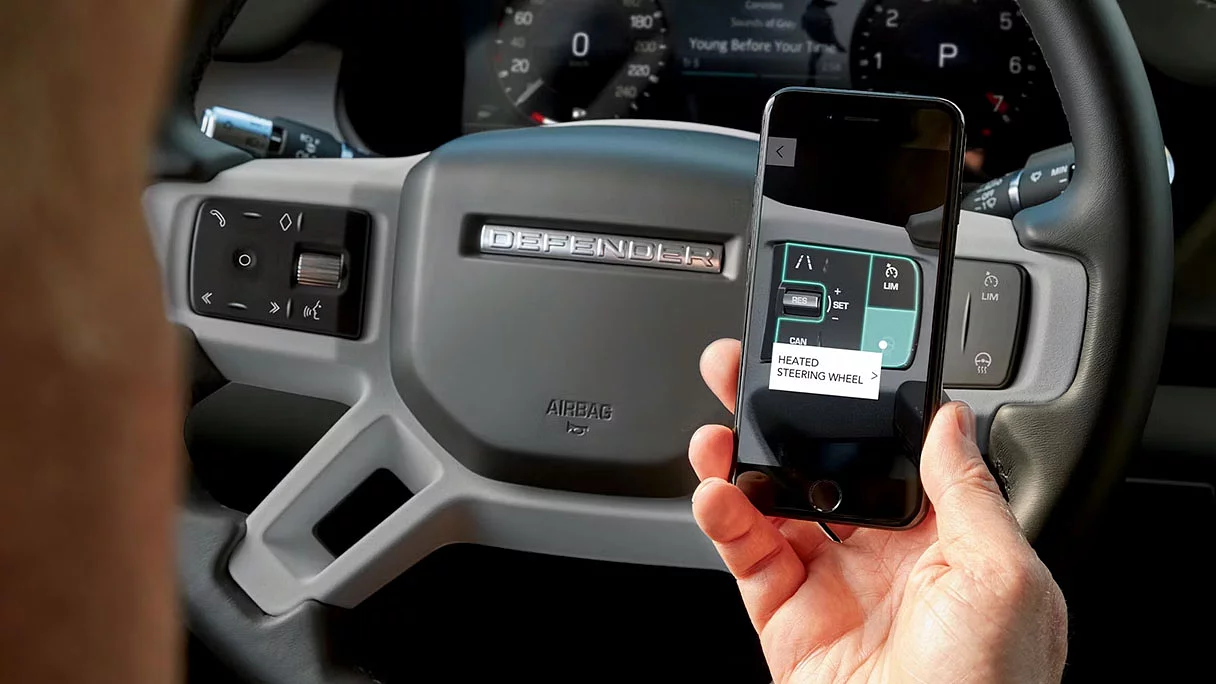
إعدادات النظام والترفيه
في ميزة الراديو، هل "Favourites" (المفضلة) مشابهة للمحطات المضبوطة سابقًا؟
نعم، توفر شاشة "Favourites" (المفضلة) في مشغّل الوسائط شاشة عرض واحدة لكل محطات الراديو المفضلة بغض النظر عن النطاق مثل FM، وAM DAB، ما يسهّل من التنقل إلى المحطة المفضلة لديك من دون الحاجة إلى تغيير نطاق الراديو.
يمكنك الوصول كذلك إلى محطات الراديو المفضلة لديك مباشرةً من الشاشة الرئيسية عندما يكون الراديو هو المصدر الحالي من خلال النقر فوق زر النجمة والخطوط الثلاثة المعروضة في مربع الوسائط.
أو اضغط على زر التعرّف على الصوت الموجود في المقود واستخدم أمرًا صوتيًا لتشغيل محطة الراديو التي تختارها بدلًا عن ذلك.
كيف أضيف محطة راديو إلى "Favourites" (المفضلة)؟
داخل شاشة "Player" (المشغّل) أو "Stations" (المحطات)، اضغط على رمز النجمة. يتم سرد المحطات بالترتيب الذي قمت بإضافتها به.
هل يمكنني تغيير ترتيب قائمة "Favourites" (المفضلة)؟
نعم. على شاشة "Favourites" (المفضلة)، المس مع الاستمرار محطة الراديو التي ترغب في نقلها لمدة 2-3 ثوانٍ. ثم من دون تحريرها اسحبها إلى الموضع الجديد في صف المحطات المفضلة.
كيف أزيل محطة من قائمة "Favourites" (المفضلة)؟
اضغط على رمز النجمة للمحطة التي تريد إزالتها ولن تكون هذه المحطة مدرجة كمفضلة بعد ذلك.
كيف أقوم بالتبديل بين محطات الراديو عندما أكون في الوسائط؟
انتقل إلى "Player" (المشغّل) وقم بالنقر فوق الأسهم الموجودة على جانبي محطة الراديو. سيؤدي هذا إلى التبديل بين المحطات المتاحة بناءً على موقعك الحالي وجودة الاستقبال. أو يمكنك تحديد علامة التبويب "Stations" (المحطات) للتنقل بين المحطات المتاحة أو باستخدام علامة التبويب "Favourites" (المفضلة) يمكنك التبديل بين كل محطات الراديو المفضلة لديك.
ملاحظة: استخدام أزرار التخطي الظاهرة على المقود تُمكّنك من التنقل عبر محطات الراديو المفضلة لديك.
كيف يتم تنظيم محطات FM في مكتبة الوسائط؟
إذا قمت بتحديد علامة التبويب "Stations" (المحطات) داخل مشغّل الوسائط، فسيتم إدراج كل محطات FM المتاحة حاليًا حسب التردد. لكن إذا كنت تفضل إعادة ترتيب القائمة حسب اسم المحطة، فيمكنك تغيير ذلك من "Radio Settings" (إعدادات الراديو). يتيح الضغط على رمز لوحة المفاتيح الموجود في الزاوية اليمنى العليا من الشاشة إدخال تردد معين، على سبيل المثال 92.5.
ما تنسيقات الصوت المدعومة لتشغيل الموسيقى؟
يدعم نظاما Pivi وPivi Pro1 تنسيقات الصوت الآتية: AAC وMP4 وMP3 وWAV وOGG وAIF وFLAC وMKV.
امتدادات الملفات الآتية مدعومة: AAC وM4A وM4B وMP3 وWAV وPCM وWMA وOGG وAIF وAIFF وAIFC وFLAC وMKA.
تُرجى ملاحظة: يجب تنسيق أجهزة USB بتنسيق FAT32 أو NTFS. لا يدعم النظام تنسيق exFAT.
ما سعة أجهزة USB التي يمكن استخدامها؟
تم اختبار أجهزة USB بسعة تصل إلى 128 جيجابايت على ما يصل إلى 10,000 مسار. ربما ينخفض الأداء مع أجهزة USB ذات السعة الأكبر أو مع عدد مسارات أكثر.
تُرجى ملاحظة أن جهاز USB قد يحتاج إلى إعادة تنسيق إلى تنسيقي FAT32 أو NTFS قبل استخدامه، إذا لم يكن بهذين التنسيقين. يُرجى التأكد من حفظ أي بيانات على جهاز USB، حيث ستتسبب إعادة التنسيق في محو كل البيانات.
هل يمكنني استخدام محركات تخزين الوسائط المحمولة؟
لا نوصي باستخدام محركات تخزين الوسائط المحمولة لأن هذه المحركات تستهلك كميات متفاوتة بشكل كبير من الطاقة.
هل USB 3.0 مدعوم؟
نعم.
هل ثمة فرق في الوظائف بين منافذ USB في السيارة؟
تأتي اللوحة الموجودة في مقدمة السيارة بمنفذ USB تقليدي ومنفذ USB-C، وكلاهما متصل بنظام المعلومات والترفيه Pivi. يدعم كلا المنفذين Apple CarPlay® 2 وAndroid Auto™ 3. كل منافذ USB الأخرى في السيارة مخصصة للشحن فقط.
هل الشحن السريع مدعوم؟
يدعم منفذ USB-C المُضمَّن في اللوحة المتصلة بنظام المعلومات والترفيه الشحن السريع بقوة 15 وات.
في كل مرة أقوم فيها بتوصيل هاتفي بنظام المعلومات والترفيه، فإنه يتصل عبر Apple CarPlay ®/Android AutoTM، وأنا أفضل عدم استخدام هاتفي هكذا، هل يمكنني منع حدوث ذلك؟
توجد ضمن إعدادات الاتصال تفضيلات لكيفية استجابة النظام للهاتف المتصل، قم بتغيير الإعداد وفقًا للهاتف الذي تستخدمه لتعطيل التشغيل التلقائي لـ Apple CarPlay ®2/Android AutoTM 3.
كيف أقوم بتهيئة/تحرير الشاشة الرئيسية؟
قم بتمرير المربعات الموجودة في الشاشة الرئيسية إما إلى اليسار أو اليمين إلى أن تتجاوز العدد المتاح من المربعات. سيؤدي هذا إلى الكشف عن زر تحرير سيفتح شاشة تحرير. تمكنك هنا إضافة/حذف أو إعادة ترتيب المربعات. لإعادة ترتيب المربعات، قد تحتاج إلى حذف أحد المربعات أولًا ثم إضافته مرة أخرى إلى فتحة جديدة.
هل يمكنني تغيير تصميم الشاشة الرئيسية؟
جنبًا إلى جنب مع إضافة/حذف وإعادة ترتيب المربعات، يوجد خياران متاحان للتصميم. التصميم الافتراضي مُكوّن من مجموعة من المربعات العمودية المُصممة لإتاحة وصول مباشر إلى الميزات الأكثر استخدامًا. يمكن اختيار تصميم بديل يشبه تصميم درج التطبيقات. يوفر هذا تصميمًا يشبه تصميم الهواتف الذكية الشائعة.
كم عدد المربعات التي تمكنني إضافتها إلى الشاشة الرئيسية؟
تمكن إضافة ما يصل إلى تسعة مربعات مرتبة على ثلاث شاشات بشكل إجمالي. ما عليك سوى تمرير الشاشة للكشف عن مجموعة أخرى من ثلاثة مربعات أو عمل تمريرة أصغر للكشف عن مربع واحد في المرة الواحدة.
هل ستتم إضافة مربعات إضافية عند تحديث البرنامج؟
نود تطوير مجموعة المربعات المتاحة مع الوقت. نرحب بتعليقاتكم حول المربعات الأولية وكذلك طلبات المربعات الجديدة والوظائف المرتبطة بها.
هل يمكنني تخصيص أزرار الاختصار في الأشرطة الجانبية؟
تتيح لك أزرار الاختصار الانتقال إلى التطبيقات المفضلة لديك من أي شاشة أخرى تقريبًا بنقرة واحدة فقط. يمكن استبدال الاختصارات الثلاثة الرئيسية أو إعادة ترتيبها وفقًا لتفضيلاتك. المس أحد الرموز الثلاثة حتى تتغير الشاشة إلى شاشة تحرير. بمجرد أن تدخل في وضع التحرير، اسحب رمزًا من التطبيقات المنتقاة المعروضة في درج التطبيقات إلى الشريط الجانبي لاستبدال أحد الاختصارات الموجودة.
يتيح التمرير من جانب الشاشة الأقرب إلى السائق الوصول المباشر إلى درج التطبيقات من أي شاشة تقريبًا.
ما الوظائف/المعلومات المتوفرة في كل مربع من مربعات الصفحة الرئيسية؟
الملاحة:
إذا لم تحدد وجهة: قم بتعيين المنزل كوجهة والبحث وعرض التطبيقات الحديثة لتعيين وجهة وتحديدها بنقرة واحدة.
إذا عيّنت وجهة: إلغاء الملاحة وعرض حركة المرور (حين تكون مدعومة)/محطات الوقود/محطات الشحن/محطات الاستراحة على الطريق وكتم/إلغاء كتم التوجيه الصوتي. عرض معلومات المنعطف القادم ووقت الوصول المُقدّر.
الهاتف:
إقران الهاتف (إذا لم يوجد هاتف متصل) والتبديل بين الهواتف المتصلة أو الاتصال بجهاز اقترن بتقنية Bluetooth سابقًا في النطاق والوصول إلى جهات الاتصال المفضلة (إذا كان الجهاز المتصل يدعم ذلك)/الاتصال بالبريد الصوتي والوصول إلى سجل المكالمات الأخيرة والاتصال بنقرة واحدة.
الوسائط:
مصدر الوسائط والتشغيل/الإيقاف المؤقت/كتم الصوت (يعتمد على المصدر) والتخطي وقائمة انتظار الموسيقى/الأغنية التالية (يعتمد على الجهاز)
بيانات الوضع الاقتصادي:
بيانات حول أسلوب القيادة واستهلاك الطاقة (مثل مكيف الهواء)
نظام المساعدة على المنحدرات:
عرض الزاوية الحالية للسيارة على كل من المحور الأفقي والرأسي
نظام 4x4i:
عرض مفصل نظام التعليق وزاوية التوجيه
البوصلة:
عرض الاتجاه الحالي للسفر على البوصلة
الطقس:
يمكن تحديد عرض الطقس سواء في الوجهة أو في الموقع الحالي خلال الـ 24 ساعة القادمة بفاصل زمني بالساعات.
السيارة الكهربائية:
يعرض مدى القيادة المتوقع الحالي وإعدادات وضع الطاقة المنخفضة وزحف السيارة ومستوى الكبح المتجدد
جودة الهواء:
يوفر نظرة عامة على جودة الهواء داخل مقصورة السيارة وخارجها.
تُرجى ملاحظة أن كل المربعات قد لا تكون متاحة في كل السيارات وفي كل الأسواق.
ما الوظائف التي يمكن تشغيلها باستخدام مفاتيح التحكم الموجودة في المقود؟
وفقًا لمواصفات سيارتك، يمكن تشغيل الميزات الآتية من خلال المقود:
• "Volume control of Media" (التحكم في مستوى صوت الوسائط) والهاتف وملاحظات "Park Distance Control" (التحكم في مسافة الركن) و"Navigation guidance" (توجيه الملاحة) وملاحظات "Voice Recognition" (التعرّف على الصوت).
• يمكنك تعيين وظيفة لزر "favourite" (المفضلة)، على سبيل المثال، المصدر، كتم الصوت/الإيقاف المؤقت،
يمكن استخدام مفاتيح التحكم لليسار/لليمين للتغيير بين المسارات ومحطات الراديو المفضلة. ملاحظة: يؤدي الضغط لفترة طويلة على زر لليسار/لليمين إلى بدء بحث الراديو/المسار.
باستخدام شاشة العرض التفاعلية للسائق الجديدة، يمكن كذلك تحديد مصدر الوسائط ومحطات الراديو المفضلة أو التحديد من قائمة تشتمل على أحدث المكالمات الهاتفية. للقيام بذلك، اضغط على زر "Menu/OK" (القائمة/موافق) من المقود، ثم قم بالتمرير إلى الخيار ذي الصلة.
وفقًا للميزة التي أستخدمها، يؤدي النقر على زر "settings" (الإعدادات) إلى عرض خيارات مختلفة، لماذا يحدث ذلك؟
لقد أردنا توفير وصول أسهل إلى الإعدادات العامة، بالإضافة إلى وصول أسرع إلى مجموعة من الإعدادات الأكثر استخدامًا، مثل الشاشة والصوت. ولهذا السبب تم وضع رمز إعدادات في الجزء السفلي من شاشة اللمس في كل ميزة رئيسية. يؤدي الضغط على هذا الزر إلى عرض "Quick Settings" (الإعدادات السريعة)، وهي اختصارات لمجموعة محدودة من مفاتيح التحكم. في التذييل، يتم عرض علامات التبويب بناءً على الميزة المستخدمة عند الضغط على زر "Settings" (الإعدادات)، مثل إعدادات الصوت ورابط للوصول إلى كل الإعدادات الأخرى.
لا يظهر مفتاح "back" (رجوع) إلا في بعض الشاشات، ما سبب ذلك؟
يعتمد نظاما Pivi وPivi Pro1 على "flat menu structure" (تصميم القائمة المبسّط). كان أحد الأهداف الأساسية لدينا هو إلغاء الحاجة إلى استخدام أزرار الرجوع بحيث يكون الانتقال من ميزة إلى أخرى أكثر مباشرة وسلاسة، وهو أمر مهم بشكل خاص في بيئة السيارات.
يتم تشغيل تدليك المقاعد تلقائيًا، كيف يمكنني إيقاف ذلك؟
ربما قمت بتمكين التنشيط التلقائي لوظيفة التدليك بعد مرور مدة زمنية محددة بعد بدء الرحلة من دون قصد. يمكنك تغيير هذه الإعدادات من شاشة إعدادات المقاعد على شاشة اللمس.
هل يمكنني ضبط مستوى صوت تنبيهات "Navigation guidance" (توجيه الملاحة) و"Park Distance Control" (التحكم بمسافة الركن)؟
نعم، يمكن ضبط كل مصادر الصوت من Pivi Pro1 إلى مستوى الصوت المفضل. خلال تنشيط مصدر الصوت، اضبط مفتاح التحكم الرئيسي في مستوى الصوت حتى تصل إلى المستوى المرغوب.
ما الميزات التي يمكنني التحكم فيها باستخدام النظام الجديد للتعرّف على الصوت؟
يتيح "Voice Recognition System" (نظام التعرّف على الصوت) من لاند روڤر الوصول بصورة أكثر أمانًا إلى نظام الوسائط ونظام الهاتف. لتنشيط نظام التعرّف على الصوت، اضغط على زر التحكم الصوتي الموجود في عجلة القيادة.
لماذا لا يتعرّف "Voice Recognition System" (نظام التعرّف على الصوت) على محطات راديو معينة؟
يمكن أن يحدث ذلك عندما يشارك عدد من محطات الراديو اسمًا مماثلًا. في هذه الحالة، سيعرض النظام قائمة بالمحطات المحتملة للاختيار منها. ما عليك سوى النقر على اسم المحطة المرادة أو قراءة رقم السطر في القائمة.
أو حاول نطق اسم المحطة بالكامل بدلًا عن ذلك. كذلك، يمكنك إنشاء بطاقات صوتية لكل المحطات المفضلة الخاصة بك.
لماذا لا يمكنني استخدام "Voice Recognition System" (نظام التعرّف على الصوت) للتحكم في درجة الحرارة؟
تم تصميم "Voice Recognition System" (نظام التعرّف على الصوت) من لاند روڤر للمساعدة في التخلص من المهام التي تتطلب العديد من الخطوات. في معظم الحالات، يتطلب التحكم في درجة الحرارة الضغط على زر واحد، وسيكون التحكم الصوتي أكثر تعقيدًا لهذا التفاعل.
هل يمكنني تغيير لغة "Voice Recognition System" (نظام التعرّف على الصوت)؟
يتم ضبط لغة الصوت بناءً على لغة النظام. لتحديد لغة مختلفة لـ "Voice Recognition System" (نظام التعرّف على الصوت)، اختر ببساطة لغة مختلفة للنظام من قائمة إعدادات السيارة.
تعرض إعدادات التعرّف على الصوت مفاتيح تحكم للتأكيدات والملاحظات، فما استخداماتها؟
عند تمكين "voice command confirmations" (تأكيدات الأوامر الصوتية)، يؤكد "Voice Recognition System" (نظام التعرّف على الصوت) طلبك الصوتي عن طريق تكرار التعليمات. على سبيل المثال، بعد نطق "Call home" (الاتصال بالمنزل)، يقول النظام "Calling home" (جارٍ الاتصال بالمنزل). وتعطيل هذا سيؤدي إلى تسريع الوقت الذي يستغرقه النظام لتنفيذ المهمة. عند تمكين "voice feedback" (الملاحظات الصوتية)، سيوجّهك النظام إلى ما يجب عليك قوله بعد ذلك عبر المطالبة. مرة أخرى يؤدي تعطيل هذه الوظيفة، إذا اعتدت على النظام، إلى تقصير وقت التفاعل. تُرجى ملاحظة أنه حتى بعد تعطيل "voice feedback" (الملاحظات الصوتية)، قد يتطلب النظام مدخلات إضافية منك في مواقف خاصة.
ما الاختلافات بين نظامي Pivi وPivi Pro؟
الميزات/الإمكانات الرئيسية الآتية فريدة في نظام Pivi Pro1:
• نظام الملاحة/الملاحة المتصل1 (حسب السوق)
• التعلم القائم على الذكاء الاصطناعي والتحكم في إعدادات الراحة
• بدء تشغيل سريع للنظام (بما في ذلك وقت اتصال سريع بالنظام السحابي)
• يتضمن نظام Pivi Pro1 مودمًا خلويًا خاصًا به للاتصال بالخدمات المختلفة، بما في ذلك الترفيه عبر الإنترنت
• يدعم شاشة العرض التفاعلية للسائق
لماذا يتم إظهار الكاميرا الخلفية دائمًا عندما أحدد "Reverse" (الرجوع إلى الخلف)، ولماذا لا يتم إظهار عرض الكاميرا بزاوية 360 درجة إذا كان ذلك آخر خيار قمت باستخدامه؟
لأغراض الأمان. تُصبح زاوية رؤية الكاميرا الخلفية أعرض عند تشغيلها كعرض كاميرا واحدة. كذلك، إن عرض الكاميرا الخلفية يُعدّ أكثر فعالية في تنبيهك بحركة المرور المقتربة خارج مجال رؤيتك.
ماذا تعني نتيجتي في القيادة؟
تقيس نتيجة القيادة استهلاك الوقود/الطاقة الفعلي ثم تقارنه بالحد الأمثل نظريًا لكل جزء من الرحلة. يمكن أن يؤدي تقليل استخدام الكبح ودواسة الوقود وخفض السرعة دورًا كبيرًا في تقليل استهلاك الوقود/الطاقة.
لماذا أحصل على نسبة مرتفعة في نتيجة القيادة، ولكن استهلاك الوقود سيئ؟
أحيانًا قد تحقق نتيجة قيادة عالية ولكن استهلاك الوقود/الطاقة يكون مرتفعًا، على سبيل المثال عند القيادة في زحام سير خانق. إذا كانت نتيجة القيادة التي حصلت عليها 100%، فعندئذٍ تكون قد حققت الاستهلاك الأكثر كفاءة للوقود في أثناء رحلتك. في حين أن حصولك على 50% في نتيجة القيادة يشير إلى أنه كان بإمكانك تحقيق مستوى اقتصاد في الوقود أفضل بكثير إذا اتّبعت أسلوب قيادة مختلفًا.
الملاحة
كيف يمكنني تحديث خرائط نظام الملاحة؟
يتم تحديث الخرائط تلقائيًا في الخلفية (حسب السوق). يمكن كذلك تنزيل الخرائط مجانًا خلال مدة الضمان الأولية للسيارة (حسب السوق) عبر الرابط أدناه:
اليابان: www.landrover.co.jp/pivimap
كوريا الجنوبية: www.landrover.co.kr/pivimap
الدول الأخرى: www.landrover.com/pivimap
كيف يمكنني تحديد طرق عرض مختلفة للخريطة في شاشة عرض "Virtual Instrument" (لوحة أجهزة القياس الافتراضية)؟
لتغيير تخطيط شاشة العرض التفاعلية للسائق، انتقل إلى الإعدادات من خلال المقود. لمزيد من المعلومات حول تفضيلات شاشة العرض للسائق، يمكنك الوصول إلى "Settings " (إعدادات) نظام Pivi Pro الرئيسية > "Navigation" (الملاحة) > "Driver Display" (شاشة العرض للسائق).
لماذا تتوقف خريطة الملاحة عن التحرك عندما أستخدم إيماءة التكبير/التصغير؟
بمجرد أن تتفاعل مع الخريطة، يتم التبديل إلى وضع "Explore" (استكشاف). وهذا يتيح لك تحديد الأماكن والتحقق من الطريق أو حركة المرور في المنطقة المحلية وما إلى ذلك. ستعود الخريطة إلى وضع "guidance" (التوجيه) بعد 60 ثانية تلقائيًا أو عندما تضغط على مفتاح إعادة التمركز الموجود في أسفل شاشة اللمس
تستند حدود السرعة المعروضة على المعلومات المتوفرة عندما تم تجميع قاعدة بيانات الخريطة المدمجة في السيارة.
ومع أننا نبذل كل الجهود الممكنة لإتاحة معلومات دقيقة، إلا أن مسؤولية الامتثال لقوانين المرور تقع كليًا على عاتق السائق.
كم عدد النقاط المهمة التي يمكنني إنشاؤها على طول طريق ما؟
يمكنك إنشاء عدد لا حصر له من النقاط المهمة على طول الطريق، ويتضمن ذلك وجهتك. ويتم سردها بالترتيب الذي قمت بإضافتها به. لإعادة ترتيب النقاط المهمة، اضغط على السهم الموسع حيث تُعرَض معلومات وقت الوصول المُقدّر ضمن نظام الملاحة. ستُعرَض النقاط المهمة المختلفة.
لماذا تعرض الشاشة الرئيسية وقت وصول مُقدّرًا (ETA) لوجهة لم أحددها؟
يتعرف نظام الملاحة على رحلاتك المعتادة ثم يتوقع أن هذا المكان ربما يكون وجهتك المحتملة ويُطابق وقت الوصول المُقدّر ذلك بناءً على ظروف حركة المرور الحالية. عند تمكين الرحلات، يمكن أن يُزودك النظام بوقت الوصول المُقدّر حتى إذا لم تُحدد وجهة، ما يبقيك على علم بأي مشاكل محتملة في طريقك المفضل. إذا كنت تقود في بعض الأحيان في طريق بديل إلى الوجهة ذاتها، فسيتعرف النظام على ذلك أيضًا. عند التعرّف على أكثر من طريق للوجهة ذاتها، سيعرض النظام الطريق الأسرع. عندما تبدأ رحلتك، سيقوم النظام بعرض الطريق كَخَطٍ على الخريطة لكن لن ينطق التوجيهات التفصيلية، بل سيفترض أنك على دراية بالطريق. إذا انحرفت عن طريقك الحالي وعن أي طرق أخرى سلكتها من قبل إلى هذه الوجهة، فسيسألك النظام عمّا إذا كنت ترغب في التحول إلى التوجيه التفصيلي أم لا. يمكن أن يكون ذلك مفيدًا بصورة خاصة إذا كنت في موقع غير مألوف. إذا عثر النظام على طريق أسرع لم تسلكه من قبل، فسيقترحه لك. بمجرد أن يسير بك الطريق البديل إلى طرق غير مألوفة، سيقوم النظام (بافتراض أن "Smart Voice Guidance" (نظام التوجيه الصوتي الذكي) قد تم تمكينه) بتنشيط التعليمات التفصيلية. بمجرد عودتك إلى الطرق المألوفة، يقوم النظام تلقائيًا بكتم تعليمات التوجيه الصوتي.
كم عدد الرحلات التي يتعين عليّ القيام بها إلى الوجهة ذاتها لتتعرف ميزة الرحلات على الرحلة؟
عادةً ما يتطلب الأمر رحلتين إلى الوجهة ذاتها من نقطة البداية ذاتها لتتعرف الميزة على "Commute" (الرحلة). كذلك، يجب أن يكون الوقت الحالي ضمن +/- ساعة واحدة من وقت البداية الذي تم التعرف عليه.
كيف أعيّن وجهة؟
توجد عدة طرق لتعيين وجهة باستخدام نظام Pivi Pro1. أولًا، الطرق المتاحة مباشرةً من مربع الملاحة في الشاشة الرئيسية حيث لم يتم تعيين أي وجهة:
1. تعيين المنزل كوجهة لك. ما عليك سوى الضغط على رمز المنزل في مربع الملاحة في الشاشة الرئيسية. يحسب النظام الطريق بناءً على تفضيلاتك التي يمكن تغييرها في إعدادات الملاحة.
ملاحظة: إذا لم يتم تعيين موقع للمنزل بعد، فسيقوم النظام بتشغيل نظام الملاحة ويُوجِّهك خلال عملية تعيين الموقع. وحرصًا منّا على أمانك، ربما يكون من الأفضل لك أن تُعيِّن موقعًا قريبًا كفايةً من منزلك حتى يتمكن النظام من توجيهك، ولكن في حالة الاستخدام غير المصرح به للسيارة، لن يُظهر النظام الموقع الحقيقي لمنزلك.
2. يؤدي النقر فوق رمز البحث في مربع الملاحة إلى فتح نظام الملاحة في صفحة البحث الافتراضية. انقر فوق رمز الفئة التي ينتمي إليها مكان الاهتمام (POI) مثل الطعام والشراب أو انقر فوق شريط البحث لإدخال موقع أو عنوان محدد أو رمز بريدي إذا كان ذلك مدعومًا. يمكن إدخال العناوين في سطر واحد. في أثناء إدخال العنوان يبحث النظام عن نتائج متطابقة محتملة بالإضافة إلى تقديم خيارات إكمال الكلمات تلقائيًا. يؤدي الضغط على عدد النتائج أو رمز إخفاء لوحة المفاتيح إلى الكشف عن النتائج المطابقة بناءً على الأحرف التي أدخلتها. اضغط على إحدى النتائج. يعرض النظام الآن قائمة نتائج ذات صلة.
إليك مثالًا على آلية عمل ذلك تطبيقيًا. اضغط على شريط البحث واكتب "star" (نجمة)، ثم اضغط على "results" (نتائج). يعرض النظام النتائج المطابقة التي تتضمن "star" (نجمة). اضغط على "Starbucks" (ستاربكس) لرؤية كل مواقع ستاربكس المتاحة بقربك. ستقوم الخريطة بتحديث منطقة البحث عند التكبير/التصغير أو التنقل على الخريطة. اضغط على "Go" (انتقال) لتشغيل التوجيه على الفور أو اضغط على المكان للكشف عن مزيد من المعلومات.
ثانيًا، يمكنك الضغط مرتين على رمز الملاحة في الجزء السفلي من شاشة اللمس. يُعدُّ هذا اختصارًا لشاشة إعدادات "Destination" (الوجهة). من هنا يمكنك تحديد أحد الخيارات الثلاثة، "Address entry" (إدخال عنوان) (بما في ذلك رمز البريد) أو "Search" (بحث) أو "Destinations" (الوجهات). قد تكون "Destinations" (الوجهات) هي "Home" (المنزل) أو "Recent destinations" (الوجهات الأخيرة) أو "Favourite destinations" (الوجهات المفضلة) أو "Shared destinations" (الوجهات المشتركة) أو "Commutes" (الرحلات).
1. عندما تكون الرحلة متاحة، سيتم عرضها على مربع الملاحة في الشاشة الرئيسية. في حال إتاحة أكثر من رحلة واحدة بناءً على موقعك ووقتك الحاليين، فسيتم عرض "commutes available" (الرحلات المتاحة). يؤدي الضغط على مربع الملاحة إلى نقلك مباشرة إلى قائمة بالرحلات المتاحة.
2. عوضًا عن ذلك، حدد وجهة من شاشة الخريطة، واضغط على زر القائمة في الزاوية السفلى من الخريطة. سيتم عرض خيارات الوجهات الثلاثة مرة أخرى، وهي "Address" (العنوان) و"Search" (بحث) و"Destinations" (الوجهات).
3. يمكنك كذلك إرسال الأماكن أو الوجهات إلى سيارتك من خلال تطبيق الهاتف الذكي Route Planner أو موقع الويب. سيظهر مكان "saved" (محفوظ) في تطبيق الهاتف الذكي Route Planner في وجهاتك المفضلة بمجرد أن يتم توصيل سيارتك بالإنترنت ومزامنة الوجهات مع هاتفك الذكي. إذا كان نظام الملاحة مفتوحًا على الشاشة عند استلام وجهة جديدة من تطبيق Route Planner، فستظهر الوجهة كلوحة منبثقة. يؤدي الضغط على "use now" (استخدام الآن) إلى تأكيد الوجهة في نظام الملاحة داخل السيارة. تظهر الأماكن التي يتم تعيينها كوجهة من خلال Route Planner في الوجهات الأخيرة.
لماذا لم تظهر الوجهة التي أرسلتها إلى سيارتي؟
يمكن استلام الوجهات عندما يكون ثمة اتصال بيانات مناسب فقط في السيارة. في بعض الحالات، مع أنه قد يتم عرض النظام على أنه متصل، إلا أن شبكة المحمول ربما تكون تواجه مستوى زائدًا من الاتصالات أو قد تكون المنطقة تعاني من ضعف الاستقبال ما يمنع النظام من استلام الوجهة.
كيف يمكنني عرض الطرق البديلة؟
بمجرد تحديد وجهة ما وتأكيدها كوجهة بالنقر فوق "GO" (انتقال)، ستظهر نافذة منبثقة لفترة وجيزة. اضغط على "Routes" (الطرق) لعرض الطريق الافتراضي (أعلى القائمة) وما يصل إلى طريقين بديلين. حدد طريقك المفضل واضغط على "start" (تشغيل) لبدء توجيه الرحلة.
كيف أستخدم وظيفة البحث عن وجهة؟
أدخل مكانًا أو رمزًا بريديًا أو عنوانًا في مربع البحث. حتى لو أدخلت الاسم/العنوان بشكل خاطئ، فستتعرف وظيفة البحث عادةً على الموقع المقصود. انقر فوق عدد النتائج أو زر إخفاء لوحة المفاتيح للكشف عن النتائج ذات الصلة.
إذا كان لدى سيارتك اتصال بيانات، فسيتمكن البحث من الوصول إلى أحدث المعلومات المتاحة على النظام السحابي، بالإضافة إلى قاعدة البيانات المدمجة في سيارتك. *حسب السوق.
ما الطريقة الأكثر كفاءة للبحث عن وجهة ما؟
لحفظ وقتك، اضغط على رمز إخفاء لوحة المفاتيح أو عدد النتائج بعد إدخال عدد كافٍ من الأحرف، ما سيؤدي إلى عرض 5 نتائج في حالة السيارات التي تتضمن شاشة لمس مقاس 10 بوصات أو 8 نتائج في حالة السيارات التي تتضمن شاشات بأحجام أكبر. سيعرض ذلك قائمة كاملة بالنتائج المحتملة. بالضغط على عنصر اسم ما في القائمة، سيبحث نظام الملاحة عن النتائج بناءً على النص المدخل.
لماذا يظهر رمز تحذير الوقود أحيانًا عندما أُعيّن وجهة ما؟
لتحذيرك من عدم وجود وقود كافٍ لإكمال رحلتك من دون التوقف للتزود بالوقود.
لإنشاء محطة توقف للتزود بالوقود في رحلتك، ببساطة اضغط على تحذير الوقود/الطاقة. سيؤدي ذلك إلى عرض محطات التزوّد بالوقود/الشحن على طول طريقك بالقرب من النقطة التي ستحتاج فيها إلى التزوّد بالوقود/الشحن، وسيوفر وقت وصول مُقدّرًا (ETA) أكثر دقة.
ما عرض الوصول؟
عندما تكون على بعد ما يقرب من خمس دقائق من وجهتك، تظهر نافذة منبثقة لعرض الوصول تدعوك للبحث عن موقف سيارات. بالنقر فوق "show parking" (إظهار موقف السيارات) يتم عرض قائمة بمواقف السيارات الأقرب إلى وجهتك. ويتم عرض المسافة بين وجهتك وكل موقف سيارات. عند النقر فوق "Go" (انتقال)، تتم إضافة موقف السيارات كنقطة مهمة.
ما "Smart Voice Guidance" (نظام التوجيه الصوتي الذكي)؟
مع تمكين "Smart Voice Guidance" (نظام التوجيه الصوتي الذكي) في إعدادات الملاحة في الرحلات المعتادة، سينبهك نظام الملاحة إلى التأخيرات المرورية التي ستُعطِّل طريقك ويوصي بطريق بديل إذا كان ذلك متاحًا. إذا كان الطريق الجديد يتضمن طرقًا غير مألوفة، فسيقوم النظام تلقائيًا بتمكين نظام التوجيه الصوتي والإرشادات المرئية التفصيلية. فور رجوعك إلى الطرق المألوفة، يكتم النظام إرشادات نظام التوجيه الصوتي تلقائيًا.
ما الرحلات؟
يتعرف النظام على الطرق التي تسلكها ذهابًا وإيابًا، على سبيل المثال من العمل إلى المنزل أو العكس. يمكنه التعرف كذلك على الرحلات المتكررة الأخرى التي تقطعها يوميًا في وقت مشابه.
في الشاشة الرئيسية (بالإضافة إلى ميزة الملاحة الرئيسية)، سيعرض النظام ما يصل إلى ثلاث وجهات متوقعة مستندًا إلى تعلّم الآلة. ستظهر الوجهة مع طريق على المسار ما يسمح لك بالتمييز بين المسارات التي سلكتها سابقًا لتصل إلى الوجهة ذاتها. ويظهر لك وقت الوصول المُقدّر (ETA)، ما يسمح لك بمعرفة ما إذا كان وقت رحلتك سيتوافق مع وقت السفر المتوقع عادةً أم لا بنظرة واحدة.
كيف تعمل وظيفة بدء التشغيل التلقائي للرحلة؟
من دون طريق محدد أو توجيه رحلات نشط، لا يتمكن نظام الملاحة من إعلامك بالتأخيرات المحتملة في طريقك. ومع ذلك، مع تمكين ميزة بدء التشغيل التلقائي للرحلة من خلال إعدادات الملاحة، سيتوقع النظام وجهة واحدة محتملة بدقة عالية (بناءً على رحلاتك المعتادة التي تعرّف عليها). سيبدأ توجيه الرحلات تلقائيًا، بافتراض أن الطريق الذي تسلكه يتبع الطريق المتوقع تمامًا.
مع تنشيط توجيه الرحلات، في حالة وقوع حادث مروري على طريقك، سيكون النظام قادرًا على تنبيهك (اعتمادًا على موقع الحادث والبدائل المتاحة للطريق)، ما يسمح لك بسلك طريق بديل إذا لزم الأمر.
ما الذي يمكّنه إعداد لوحة معلومات المرآة في إعدادات الملاحة لشاشة العرض التفاعلية للسائق؟
داخل شاشة الملاحة الرئيسية لشاشة اللمس، من خلال النقر فوق السهم الموسع الموجود بجانب معلومات المنعطف القادم، تظهر لوحة معلومات تعرض معلومات مختلفة إلى جانب عرض خريطة الملاحة الرئيسية. من خلال التمرير إلى اليسار واليمين على اللوحة، يمكن عرض طرق عرض بديلة. تتضمن الخيارات قوائم بالمنعطفات والبوصلة وقوائم بحركة المرور وعرض خريطة الجزء المتبقي من الطريق وعرض نظرة عامة على الطريق. مع تمكين خيار "mirror info panel" (لوحة معلومات المرآة) في إعدادات الملاحة، سيتم عرض لوحة المعلومات المرئية في شاشة اللمس كذلك على جانب عرض الخريطة عند تحديد عرض الخريطة بملء الشاشة في شاشة العرض التفاعلية للسائق. يسمح هذا بعرض كل معلومات توجيه الملاحة الرئيسية مباشرةً أمامك ما يتيح لشاشة اللمس عرض معلومات أخرى وفقًا لتفضيلاتك.
لقد حددتُ خيار عرض الخريطة عبر الأقمار الصناعية، ولكن يتم عرض الخريطة عبر الأقمار الصناعية على إحدى الشاشات فقط؟
تسمح لك إعدادات الملاحة بتحديد عرض الخريطة عبر الأقمار الصناعية إما على شاشة العرض التفاعلية للسائق أو على شاشة اللمس، ما يسمح لك بالحصول على مجموعة من طرق عرض الخرائط عبر الشاشات وفقًا لتفضيلاتك.
عندما أبحث عن وجهة يشير النظام إلى المسافة، ولكن بعد تأكيد الوجهة تزداد المسافة عادةً بشكل كبير؟
لتزويدك بنتائج بحث أسرع، يتم حساب المسافة في البحث على أن طريق الوجهة مستقيم. يتم حساب المسافة بشكل أكثر دقة عند التخطيط للطريق الكامل.
كيف يمكنني البحث عن مكان اهتمام على طول طريقي؟
حدد الفئة التي ينتمي إليها مكان الاهتمام أو أدخل أمر بحث، مثل المطاعم الإيطالية. قم بتحريك الخريطة على طول طريقك، وسيتم عرض المطاعم الإيطالية بعد بضع ثوانٍ.
كيف يتم تحديث قاعدة بيانات كاميرا الأمان؟
يتم تحديث قاعدة بيانات الكاميرا عند تحديث قاعدة بيانات الخريطة.
نقوم بتضمين مواقع كاميرا الأمان لتمييز الأماكن المعروفة بوقوع الحوادث. والغرض من ذلك هو الحفاظ على أمان عملائنا وركابهم وغيرهم من سالكي الطريق.
ومع أننا نبذل كل الجهود الممكنة لإتاحة معلومات دقيقة، إلا أن مسؤولية الامتثال لقوانين المرور تقع كليًا على عاتق السائق.
هل يمكنني تخصيص الإشعارات التي تظهر على شاشة الملاحة في وضع "guidance" (التوجيه)؟
نعم، يمكنك تخصيص الإشعارات التي تظهر عبر الانتقال إلى إعدادات الملاحة.
هل يمكنني تمكين بث تنبيهات حركة المرور الصوتية من محطات الراديو المحلية؟
نعم، انتقل إلى "Settings" (الإعدادات) > "All" (كل الإعدادات) > "Apps" (التطبيقات) > "Media" (الوسائط) > "AM FM Settings" (إعدادات راديو AM/FM) > "Traffic Announcements" (إعلانات حركة المرور) > "On" (تشغيل)
الاتصال والبيانات
ما الميزات التي تتطلب الاتصال بالإنترنت؟
الميزات الآتية تحتاج إلى اتصال نشط بالإنترنت ومِن ثَم فهي تعتمد على السوق. راجع وكيلك المحلي للحصول على مزيد من المعلومات:
معلومات حركة المرور في الوقت الحقيقي
- مزامنة الوجهات بين السيارة وتطبيق InControl Remote4
- عمليات بحث مباشرة
- أماكن ركن السيارات المتاحة (عندما تكون مدعومة)
- صور القمر الصناعي (عندما تكون مدعومة)
- تحديثات الخرائط بما في ذلك تحديثات مواقع كاميرات الأمان
هل أحتاج إلى بطاقة SIM لتوصيل سيارتي بالإنترنت؟
لا، تأتي سيارتك مزودة ببطاقة SIM مدمجة تتيح استخدام الميزات/الخدمات المتصلة بنظام Connected Navigation (الملاحة المتصلة)1.
تتطلب هذه الخدمات اشتراكًا صالحًا ساري المفعول. وتكون بيانات شبكة المحمول مشمولة في الاشتراك، لذلك لا يلزم وجود عقود إضافية أو بطاقات SIM ما دام الاشتراك ساري المفعول.
لماذا لا تتذكر السيارة هاتفي المزوّد بتقنية Bluetooth وتقوم بالاقتران به بشكل تلقائي؟
يرجع ذلك على الأرجح إلى تعطيل وظيفة الاتصال التلقائي بهذا الجهاز من إعدادات تقنية Bluetooth لديك أو أن ثمة أجهزة تدعم تقنية Bluetooth أخرى موجودة في نطاق السيارة تتصل بها أولًا.
كم عدد الأجهزة التي تدعم Bluetooth ويمكن توصيلها أو إقرانها؟
يمكن إقران 10 أجهزة تدعم تقنية Bluetooth بشكل إجمالي، مع إقران جهازين في الوقت نفسه، ويمكن أن تكون هذه الأجهزة هواتف أو أجهزة وسائط. وسيتم تعيين أول جهاز يتم إقرانه بنظامي Pivi/Pivi Pro1 على أنه جهازك الرئيسي. ويمكن تغيير هذا في الإعدادات من خلال الانتقال إلى Settings (الإعدادات) > All (كل الإعدادات) > Connectivity (الاتصال) > Bluetooth > والنقر فوق الجهاز الذي ترغب في تغييره.
أملك هاتفين متصلين، كيف يمكنني تبديل الهاتف الذي سيتم استخدامه لإجراء المكالمات الصادرة؟
من مربع الهاتف في الشاشة الرئيسية، انقر فوق رمز الهاتف في الجزء السفلي من شاشة اللمس. من هنا يمكنك التبديل إلى الهاتف الذي ستستخدمه لإجراء المكالمات. إذا فعلت ذلك فستستطيع استخدام الهاتف الآخر المتصل فقط لاستقبال المكالمات. من داخل شاشة الهاتف، يمكنك كذلك النقر فوق الرمز المحدد المميز في الجزء العلوي من شاشة اللمس. من هنا يمكنك التبديل إلى الهاتف الذي ستستخدمه للمكالمات الصادرة.
كيف تمكنني إعادة إقران أجهزة تدعم تقنية Bluetooth؟
إن طريقة توصيل هاتف أو جهاز وسائط للموسيقى متشابهة جدًا.
لإعادة توصيل هاتف، استخدم محدد الهاتف من مربع الهاتف في الشاشة الرئيسية أو محدد الهاتف في الجزء العلوي من شاشة اللمس داخل ميزة الهاتف.
ولتشغيل الموسيقى، اتبع الخطوات ذاتها ولكن من خلال مربع الوسائط في الشاشة الرئيسية أو محدد المصدر في شاشة مشغّل الوسائط.
عندما أستمع إلى الموسيقى من هاتفي/مشغّل الوسائط المتصل عبر Bluetooth يبدو مستوى الصوت منخفضًا جدًا مقارنة بمصادر الصوت الأخرى؟
يمكن أن يؤثر مستوى الصوت المضبوط على الجهاز نفسه على مستوى الصوت عبر سماعات الصوت في سيارتك. ارفع مستوى صوت جهازك المتصل.
هل يمكن لأي شخص يمكنه الوصول إلى السيارة الاطلاع على جهات الاتصال أو الصور التي قمت بتنزيلها؟
لا، ستظهر جهات الاتصال التي تمت مزامنتها عند توصيل هاتفك بالسيارة فقط.
كيف أبحث عن جهات الاتصال من قائمة جهات الاتصال في هاتفي؟
من الشاشة الرئيسية، يمكنك إما النقر على قائمة المفضلة (الهواتف المدعومة فقط) أو زر جهات الاتصال الأخيرة الموجود في مربع الهاتف.
من شاشة الهاتف الرئيسية، حدد "Contacts" (جهات الاتصال). اضغط على رمز البحث في الجزء العلوي من الشاشة للوصول إلى لوحة المفاتيح وبدء البحث عن جهة الاتصال المفضلة لديك. في أثناء الكتابة، سيتم تحديث قائمة النتائج بشكل تلقائي. انقر فوق زر "x من النتائج المتطابقة" أو إخفاء لوحة المفاتيح لعرض الخيارات.
أو بدلاً من ذلك، سيؤدي الضغط على الحرف الموجود على جانب واحد من جهات الاتصال إلى عرض لوحة مفاتيح. سيؤدي الضغط على حرف، كحرف "ف" مثلًا، إلى انتقال القائمة إلى جهات الاتصال التي تبدأ بحرف "ف".
وبدلًا من ذلك، يمكنك استخدام زر التعرف على الصوت الموجود في المقود واستخدام أمر صوتي للاتصال بجهة اتصال أو رقم. على سبيل المثال:
"Call David Smith" (الاتصال بديفيد سميث)
"Call David Smith Mobile" (الاتصال بالهاتف المحمول لديفيد سميث)
"Dial 01234987654" (طلب 01234987654)
تحديثات البرامج
ما المقصود بتحديثات البرنامج؟
تتيح لك تحديثات البرنامج8 تحديث البرامج الأساسية عبر الأثير في سيارتك (لاسلكيًا). يمكنك إجراء التحديثات في الوقت المناسب لك من دون أن تحتاج إلى زيارة الوكيل أو مركز الخدمة المعتمد.
ماذا تفعل تحديثات البرنامج لسيارتي؟
ستعمل تحديثات البرنامج8 على تحسين أداء البرامج الأساسية لضمان تشغيل سيارتك دائمًا على أحدث مستوى. يمكن تحديث أنظمة متعددة للسيارة عبر تحديثٍ واحدٍ للبرامج.
ما البرامج التي يمكن تحديثها في سيارتي؟
يمكن تحديث نظام المعلومات والترفيه في السيارة وخدمات الاتصال عن بعد وأنظمة التحكم المختلفة عن بعد لتحقيق أقصى استفادة من تجربة القيادة.
هل أحتاج إلى حساب InControl لإجراء تحديثات البرنامج؟
كلا، لا تحتاج إلى حساب InControl لإجراء تحديث البرنامج.
كيف أقوم بتشغيل تحديثات البرنامج؟
يتم تمكين تحديثات البرنامج8 تلقائيًا في سيارتك. يمكن تنزيل البرنامج الجديد وتثبيته عبر اتصال بيانات المحمول المدمج. سيتم التنزيل تلقائيًا ولن يقاطع استخدامك السيارة.
كيف أقوم بتوصيل سيارتي للحصول على تحديثات البرنامج؟
يمكن توصيل نظامي Pivi / Pivi Pro1 عبر اتصال بيانات المحمول المدمج في السيارة.
هل يتم فرض تكاليف بيانات خاصة بتحديث البرنامج؟
لا. يتم إجراء تحديثات البرنامج عبر اتصال بيانات المحمول المدمج في سيارتك من دون فرض أي رسوم بيانات عليك.
كم مرة سأحصل على تحديث البرنامج؟
سيتم إرسال تحديثات البرنامج لتحسين أنظمة السيارة بشكل دوري. ستحصل على تحديث إما عند الحاجة إليه أو في حالة وجود مشكلة في برنامج سيارتك الحالي. وستتوفر ميزات جديدة للبرنامج وستتطلب منك تحديث البرنامج.
كيف أعرف ما إذا أُتيح تحديث ما؟
عندما يكون ثمة تحديث جاهز للتثبيت، ستتلقى إشعارًا منبثقًا على شاشة اللمس في سيارتك. سيظهر التحديث المتاح كذلك ضمن عنصر القائمة "Software update" (تحديث البرنامج) داخل "Settings" (إعدادات) نظامي Pivi / Pivi Pro1 الرئيسية.
هل يجب عليّ تثبيت التحديث على الفور؟
لا. ستتلقى إشعارًا منبثقًا على شاشة اللمس في سيارتك عندما يكون التحديث جاهزًا للتثبيت. هنا، يمكنك الضغط إما على "Update now" (تحديث الآن) أو "Schedule" (جدولة)، الذي سيسمح لك بإجراء التحديث في الوقت المناسب لك.
إلى أي مدى تمكنني جدولة التحديث؟
تمكنك جدولة التحديث إلى مدة تصل إلى 14 يومًا.
ماذا يتعين عليّ القيام به قبل تثبيت تحديث؟
قبل أن يبدأ تحديث البرنامج، تأكد من:
1) أن تنزيل البرنامج الجديد تم بنجاح على سيارتك عبر اتصال بيانات المحمول المدمج في السيارة
2) أنك قبلت شروط وأحكام تحديث البرنامج (إذا كان ممكنًا)
3) أنك أقفلت السيارة ونشَّطت إنذارها (إذا وُجِّهت إلى عمل ذلك) لبدء التحديث. سيتم عرض وقت تثبيت التحديث في الإشعار المنبثق
4) أنك أغلقت كل النوافذ
كيف أقوم بتحديث البرنامج؟
1) في كل مرة تبدأ فيها تشغيل المحرك، ستتحقق السيارة بشكل استباقي من إتاحة أي تحديثات ذات صلة بسيارتك وتقوم بتنزيلها
2) سيتم عرض إشعار على شاشة اللمس في السيارة عندما يُتاح تحديث جديد
3) قد يُطلب منك قبول شروط وأحكام تحديث البرنامج
4) سيكون لديك كذلك خيار جدولة التحديث إلى مدة تصل إلى 14 يومًا
5) إذا وُجِّهت إلى عمل ذلك، فقم بإيقاف تشغيل السيارة وإقفالها وتنشيط إنذارها وتأكد من إغلاق كل النوافذ لبدء التثبيت. سيتم عرض وقت التثبيت في الإشعار المنبثق
6) سيتم عرض إشعار منبثق على شاشة اللمس في سيارتك يُعلمك باكتمال التحديث بنجاح. سيتم كذلك عرض معلومات التحديث الأخير في قائمة تحديث البرنامج
7) سيتم كذلك عرض إشعار منبثق إذا فشل التحديث لأي سبب. تجب عليك بعد ذلك إعادة محاولة التحديث
ما المدة التي يستغرقها تثبيت تحديث البرنامج؟
سيتم عرض وقت التثبيت في إشعار منبثق بتحديث البرنامج. لن تتمكن من استخدام سيارتك وقت تثبيت التحديث. سيبدأ التثبيت بعد ما يقرب من 10 دقائق من قفل السيارة إذا اخترت "Update now" (تحديث الآن).
كيف أعرف أن تحديث البرنامج اكتمل؟
سيعلمك إشعار على شاشة اللمس عند تثبيت البرامج بنجاح.
هل أحتاج إلى وجود إشارة حتى يتم التثبيت؟
نعم، تحتاج إلى اتصال خلوي لبدء تثبيت تحديث البرنامج.
هل يمكنني إيقاف التثبيت إذا بدأ؟
كلا، بمجرد بدء التثبيت، لا يمكن إيقافه.
هل يمكن تثبيت التحديثات بشكل تلقائي؟
تطلب منك معظم أنواع تحديثات البرنامج منح موافقة يدوية قبل التثبيت. لكن في بعض الأحيان، ستُحدِّث سيارتك نفسها تلقائيًا لضمان سلامة الأنظمة أو أمنها أو صيانتها.
هل أحتاج إلى تفعيل التحديثات التلقائية؟
بالنسبة إلى التحديثات التلقائية، ليس عليك القيام بأي شيء، ولن يُعرض لك إشعار على شاشة اللمس ويمكنك القيادة بشكل طبيعي.
ماذا يتعين عليّ فعله إذا فشل التثبيت؟
إذا فشل التثبيت لأي سبب، فقد تُطلب منك إعادة المحاولة مرة أخرى. يمكنك الوصول إلى التحديث بالانتقال إلى قائمة "Software Update" (تحديث البرنامج) داخل "settings" (إعدادات) Pivi / Pivi Pro1. إذا واجهت سيارتك مشكلة عند إعادة التشغيل بعد إجراء تحديث، فيُرجى الاتصال بخدمة المساعدة على الطريق أو وكيلك المحلي وسوف يتم إجراء المزيد من الفحص.
هل يمكنني تحديث البرنامج في أثناء وجودي خارج بلدي؟
نعم، يمكنك تحديث سيارتك في أثناء وجودك خارج بلدك عبر اتصال البيانات الخلوية المدمج في السيارة.
لماذا لم أرَ إشعارًا لتحديث البرنامج؟
تتطلب سيارتك اتصالًا خلويًا للحصول على تحديثات البرنامج. إذا لم ترَ إشعارًا منبثقًا في شاشة اللمس في سيارتك، فيمكنك معرفة ما إذا كان التحديث متاحًا بالانتقال إلى قائمة "Software Update" (تحديث البرنامج) في "Settings" (إعدادات) نظامي Pivi / Pivi Pro1 الرئيسية. إذا كان متاحًا، فيمكنك التثبيت مباشرة من هذه القائمة أو جدولة ذلك لوقت لاحق.
ألا يمكنك العثور على ما تبحث عنه؟
يتطلع خبراء الترفيه والمعلومات لدينا إلى سماع آرائكم.
يُرجى الاتصال بالوكيل المحلي أو مركز علاقات العملاء للحصول على المساعدة.
تظل ميزات أنظمة Pivi وPivi Pro وInControl وخياراتها وخدمات الجهات الخارجية وتوفرها معتمدة على السوق - تحقَّق مع وكيل لاند روڤر لمعرفة مدى التوفر في السوق المحلية والشروط الكاملة. تتطلب بعض الميزات استخدام بطاقة SIM ملائمة مع عقد بيانات مناسب، ما يتطلب اشتراكاً آخر بعد مرور المدة الأولية التي يخبرك بها الوكيل. لا يمكن ضمان توفر اتصال شبكة الجوّال في كل المواقع. تخضع المعلومات والصور المعروضة فيما يتعلق بتقنية InControl، بما في ذلك الشاشات أو التسلسلات، لتحديثات البرامج والتحكم في الإصدار وغيرها من التغييرات التي تطرأ على النظام/التغييرات المرئية وفق الخيارات المحددة. يمكن العثور على الشروط والأحكام الكاملة هنا.
1سيتطلّب نظام الملاحة المتصل اشتراكًا إضافيًا بعد انقضاء المدة الأولية التي يطلعك عليها وكيل لاند روڤر.
2سيارتك مُجهّزة لاستخدام Apple CarPlay. تعتمد الخدمات التي يقدّمها Apple CarPlay على إتاحة الميزة في بلدك، يُرجى الاطلاع على https://www.apple.com/ios/feature-availability/#apple-carplay للحصول على مزيد من المعلومات.
3سيارتك مُجهّزة لاستخدام Android Auto. تعتمد الخدمات التي يقدّمها Android Auto على إتاحة الميزة في بلدك، يُرجى الاطلاع على https://www.android.com/auto للحصول على مزيد من المعلومات.
4يتضمن تطبيق Remote خدمات اشتراك يمكن تمديدها بعد انقضاء المدة الأولية التي يطلعك عليها وكيل لاند روڤر. سيتعيّن تنزيل تطبيق Remote من متجر Apple App/Google Play.
5يتطلب الاشتراك في تطبيق InControl Remote وحساب InControl. لمواصلة استخدام الميزة ذات الصلة بعد فترة الاشتراك الأولية، ستحتاج إلى تجديد اشتراكك ودفع رسوم التجديد المطبَّقة.
7 تُطبّق سياسة الاستخدام العادل. بعد استهلاك 20 جيجابايت من البيانات في الشهر، قد تنخفض سرعة البيانات والوظائف في السيارة حتى ينقضي الشهر.
8يخضع التحديث لموافقة المالك/السائق. يلزم الاتصال بالشبكة.